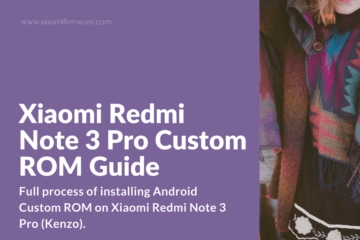શુભ દિવસ
શુભ દિવસ
ઘણી વાર મને પૂછવામાં આવ્યું છે કે એએચસીઆઇ પરિમાણને લેપટોપ (કમ્પ્યુટર) BIOS માં IDE માં કેવી રીતે બદલવું. જ્યારે તેઓ ઇચ્છે ત્યારે મોટા ભાગે આનો સામનો કરવો પડે છે:
- કમ્પ્યુટર પ્રોગ્રામ વિક્ટોરિયા (અથવા સમાન) ની હાર્ડ ડિસ્ક તપાસો. માર્ગ દ્વારા, આવા પ્રશ્નો મારા લેખોમાંથી એકમાં હતા:
- "જૂના" વિન્ડોઝ XP ને પ્રમાણમાં નવા લેપટોપ પર સ્થાપિત કરો (જો તમે પેરામીટરને સ્વીચ નહી આપો તો, લેપટોપ ફક્ત તમારા ઇન્સ્ટોલેશન વિતરણને જોશે નહીં).
તેથી, આ લેખમાં હું આ મુદ્દાને વધુ વિગતમાં વિશ્લેષણ કરવા માંગું છું ...
AHCI અને IDE, મોડ પસંદગી વચ્ચે તફાવત
લેખમાં કેટલાક નિયમો અને ખ્યાલો સરળ સમજૂતી માટે સરળ બનાવશે :).
IDE એક અપ્રચલિત 40-પિન કનેક્ટર છે જે અગાઉ હાર્ડ ડ્રાઇવ્સ, ડ્રાઇવ્સ અને અન્ય ઉપકરણોને કનેક્ટ કરવા માટે ઉપયોગમાં લેવાતું હતું. આજે, આધુનિક કમ્પ્યુટર્સ અને લેપટોપ્સમાં, આ કનેક્ટરનો ઉપયોગ કરવામાં આવતો નથી. અને આનો અર્થ એ છે કે તેની લોકપ્રિયતા ઘટી રહી છે અને આ મોડને ફક્ત ભાગ્યે જ ચોક્કસ કિસ્સાઓમાં આવશ્યક છે (ઉદાહરણ તરીકે, જો તમે જૂનું વિન્ડોઝ XP OS ઇન્સ્ટોલ કરવાનું નક્કી કરો છો).
IDE કનેક્ટરને SATA દ્વારા બદલવામાં આવ્યું છે, જે IDE ને તેની વધેલી ગતિને કારણે આગળ વધી ગયું છે. એએચસીઆઇ એ SATA ડિવાઇસ (ઉદાહરણ તરીકે, ડિસ્ક્સ) માટે ઑપરેશન મોડ છે જે તેમના સામાન્ય કામગીરીને સુનિશ્ચિત કરે છે.
શું પસંદ કરવું?
એ.એચ.સી.આઈ. પસંદ કરવું વધુ સારું છે (જો તમારી પાસે આ વિકલ્પ હોય તો. આધુનિક પીસી પર, તે દરેક જગ્યાએ છે ...). તમારે માત્ર ચોક્કસ કિસ્સાઓમાં IDE પસંદ કરવાની જરૂર છે, ઉદાહરણ તરીકે, જો SATA પરનાં ડ્રાઇવરો તમારા Windows OS પર "ઉમેરાયેલા" નથી.
અને IDE મોડને પસંદ કરી રહ્યા છીએ, જેમ કે તમે આધુનિક કમ્પ્યુટરને તેના કાર્યને અનુકરણ કરવા માટે "ફરજ પાડતા" છો, અને આ પ્રદર્શનમાં વધારામાં પરિણમતું નથી. ખાસ કરીને, જો આપણે આધુનિક એસએસડી ડ્રાઇવ વિશે જે વાત કરીએ છીએ તેના વિશે વાત કરીએ તો, તમે માત્ર એ.એચ.સી.આઈ. અને ફક્ત સતા II / III પર કામમાં ઝડપ મેળવશો. અન્ય કિસ્સાઓમાં, તમે તેના ઇન્સ્ટોલેશનથી બગડી શકતા નથી ...
તમારી ડિસ્ક કઈ સ્થિતિમાં કાર્ય કરે છે તે શોધવા માટે તમે વાંચી શકો છો - આ લેખમાં:
આઇડીઇમાં એએચસીઆઈ કેવી રીતે ફેરવવું (ઉદાહરણ તરીકે, લેપટોપ TOSHIBA)
ઉદાહરણ તરીકે, વધુ અથવા ઓછા આધુનિક લેપટોપ બ્રાન્ડ TOSHIBA L745 (માર્ગ દ્વારા, અન્ય લેપટોપમાં, BIOS સેટિંગ સમાન હશે!).
તેમાં IDE મોડને સક્ષમ કરવા માટે, તમારે નીચેની બાબતો કરવાની જરૂર છે:
1) લેપટોપ BIOS પર જાઓ (આ કેવી રીતે થાય છે તે મારા પાછલા લેખમાં વર્ણવેલ છે:
2) આગળ, તમારે સુરક્ષા ટૅબ શોધવા અને સુરક્ષિત બૂટ વિકલ્પને ડિસેબલ્ડ (એટલે કે બંધ કરવું) બદલવાની જરૂર છે.
3) પછી ઉન્નત ટેબમાં સિસ્ટમ ગોઠવણી મેનૂ પર જાઓ (નીચે સ્ક્રીનશૉટ).

4) સતા કંટ્રોલર મોડ ટેબમાં, એએચસીઆઇ પરિમાણ સુસંગતતા (નીચે સ્ક્રીન) માં બદલો. માર્ગ દ્વારા, તમારે સમાન વિભાગમાં UEFI બુટને CSM બુટ મોડ પર સ્વિચ કરવું પડશે (જેથી સતા કંટ્રોલર મોડ ટૅબ દેખાય છે).
વાસ્તવમાં, સુસંગતતા મોડ તોશિબા લેપટોપ્સ (અને કેટલાક અન્ય બ્રાંડ્સ) પર IDE મોડ જેવું જ છે. IDE શબ્દમાળાઓ શોધી શકાતી નથી - તમને તે મળશે નહીં!

તે અગત્યનું છે! કેટલાક લેપટોપ્સ (ઉદાહરણ તરીકે, એચપી, સોની, વગેરે) પર, IDE મોડને સક્ષમ કરી શકાતું નથી, કારણ કે ઉત્પાદકોએ ઉપકરણની BIOS કાર્યક્ષમતાને ગંભીર રીતે ઘટાડ્યું છે. આ સ્થિતિમાં, તમે લેપટોપ પર જૂના વિન્ડોઝને ઇન્સ્ટોલ કરવામાં સમર્થ હશો નહીં (જો કે, મને આ કેમ કરવું તે સમજી શકતું નથી - બધા પછી, ઉત્પાદક હજી પણ જૂના ઓએસ માટે ડ્રાઇવરોને છોડતું નથી ... ).
જો તમે લેપટોપ "જૂનું" લેતા હો (ઉદાહરણ તરીકે, કેટલાક એસર) - નિયમ તરીકે, સ્વિચિંગ વધુ સરળ છે: ફક્ત મુખ્ય ટૅબ પર જાઓ અને તમને સતા મોડ દેખાશે જેમાં ત્યાં બે મોડ્સ હશે: IDE અને AHCI (ફક્ત તમને જરૂર હોય તે પસંદ કરો, બાયોસ સેટિંગ્સને સાચવો અને કમ્પ્યુટરને ફરીથી શરૂ કરો).

આ લેખ પર હું તારણ કાઢું છું, હું આશા રાખું છું કે તમે સરળતાથી એક પરિમાણને બીજામાં ફેરવો. સારી નોકરી છે!